Como realizar movimentações de estoque pelo Excel no SIGE Cloud
O SIGE Cloud dispõe de uma planilha Excel específica para movimentações de estoque de forma ágil. Neste artigo vamos ensinar como utilizar essa ferramenta. Fique atento às dicas!
Primeiramente, para baixar a planilha de movimentações, acesse o menu lateral Estoque, submenu Movimentações.
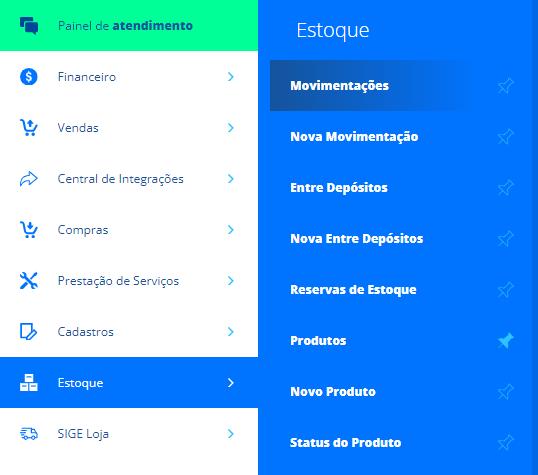
Em seguida, clique em Mais Ações e selecione a opção Importar/Exportar.
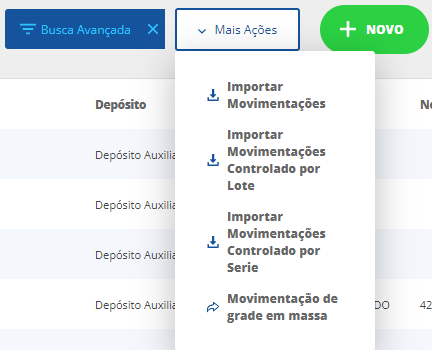
Neste momento, informe obrigatoriamente o depósito que deseja realizar essa movimentação, e os demais campos podem ser preenchidos conforme desejar.
Assim que baixar a planilha, você verá os seguintes dados.

Depósito: neste campo será informado automaticamente o nome do depósito que foi selecionado no momento de baixar a planilha. Nesse caso, será nesse depósito em que ocorrerão as movimentações;
Código Produto: neste campo será informado o código do produto;
Produto: neste campo será informado o nome do produto;
Saldo Estoque: neste campo será informada a quantidade de saldo para o produto nesse momento. Não é possível que você edite essa coluna, apenas é possível você editar a coluna a seguir, Qtd Movimentações;
Qtd Movimentação: esta é a coluna que você poderá alterar para que seja realizada a movimentação do estoque. Vamos exemplificar alguns casos:
- Você não possui saldo em estoque (coluna Saldo Estoque possui 0), e deseja ter de saldo 7 unidades. Sendo assim, na coluna Qtd Movimentações você irá informar 7.
- Você já possui 4 unidades de saldo em depósito (informado na coluna Saldo Estoque 4 unidades), porém deseja que tenha o total de 10 unidades em saldo. Sendo assim, na coluna de Qtd Movimentações é necessário informar 6 unidades. Dessa forma, quando importar a planilha novamente para o sistema, o saldo final do produto será de 10 unidades (4 + 6 = 10).
- Você deseja diminuir o saldo atual do seu estoque. Na coluna Saldo Estoque há 8 unidades, e na verdade você deseja que tenha 3 unidades, então na coluna de Qtd Movimentação você irá informar -5 (sinal de subtração e o numeral). Dessa forma, quando importar a planilha novamente para o sistema, o saldo final do produto será de 3 unidades (8 – 5 = 3).
Estoque Mínimo: neste campo você pode informar a quantidade de estoque mínimo que terá esse produto nesse depósito. Com essa informação, o sistema bloqueará vendas que coloquem a quantidade de produtos no estoque abaixo do mínimo definido;
Ponto de Ressuprimento: neste campo você pode informar a quantidade de saldo de estoque que deseja que o sistema realize uma sugestão para compra. O cálculo é efetuado pelo sistema, levando em consideração o valor informado neste campo Ponto de Ressuprimento, descontando o valor de Saldo Atual. Esses valores poderão ser analisados no relatório de Estoque Crítico e relatório de Previsão de Compra.
Fique atento!
- Não é possível alterar diretamente o saldo do produto. Somente é possível realizar movimentações dos produtos, utilizando a coluna Qtd Movimentações;
- Não é possível filtrar produtos, ajustar tamanho de colunas ou organizar as linhas. Essa planilha é padrão do sistema, por isso não pode ser realizada essas alterações;
- Não copie os dados dessa planilha e cole em outra para importar a outra planilha para o sistema. Ela não será reconhecida. Apenas será reconhecida a planilha padrão do sistema;
- Se você deseja realizar a movimentação de apenas alguns produtos, não preencha a coluna Qtd Movimentação nos produtos que não deseja movimentar;
- Não renomeie a planilha. Ela possui esse nome para ser identificada pelo sistema;
- Essa planilha é somente para realizar movimentações de estoque. Nesse caso, não utilize ela para alterar nome de produto ou código de produto. Se deseja realizar esse tipo de alteração, utilize a planilha de cadastro de produtos.
Depois de preencher todos os dados na planilha, importe-a novamente no sistema pela mesma tela onde baixou, no passo 4 Enviar planilha editada.
Restou alguma dúvida? Não tem problema! A nossa equipe de suporte é composta por especialistas que estão à disposição para lhe auxiliar no que for preciso. Para contatar nossa equipe, acesse o chat dentro do sistema ou nos envie um e-mail através do: suporte@sigeatende.com.br
